用ps打造八音盒
来源:sc115.com | 316 次浏览 | 2011-07-14
标签: 八音盒 制作 PS制作八音盒 鼠绘静物
在这篇教程里,你将学到如何用Photoshop“手工”打造一个属于你自己的八音盒。由于这篇教程的难度级别为中等,所以你最好比较熟悉Photoshop的界面和它的一些基本知识,我们不打算在这篇文章中详细讲解。如果你是个PS的新手,那么我建议你找一些讲解基础的文章先来看一看,对PS有直观的认识后,再来看这篇教程,那样会轻松得多。(本例.PSD文件请点击这里下载)
在这里,我们提供了几个你可能会用得到的文件:snowglobe.psd——本篇教程的源文件,如果你对这篇教程中的某些步骤有些疑惑,从这里可以得到帮助;Bear.psd——本篇中所使用的素材文件,一张透明背景的小熊图片;GlobeBase.csh——八音盒底座的自定义形状,这可以为你省些事。你可以点这里下载。当然,你也可以抛开这些素材,另外找些合用的。
我所使用的Windows系统,如果你是MAC用户,只要用Command键代替Ctrl键,用Option键代替Alt键就可以了。
看完这篇教程所花的时间恐怕不比你上街去买个真正的八音盒的时间要短!所以,我建议你最好是弄些小点心,再泡壶茶,舒舒服服的坐下来慢慢看。
一、背景
1.新建一个文档:400x500像素,72ppi,白色背景。如果你想要将最终作品打印出来,就要提高分辨率;如果你采用了和这篇教程不同的文件大小,那么要记住在后面的某些步骤中要根据你的图像大小调整数据。
2.用一种明亮的红色RGB(223,0,36)填充背景。
3.选择滤镜/渲染/光照效果,光照类型中选择“点光”,强度为14,聚焦为79,其余保持默认值,如图01所示,为背景加上光照效果。
图01
4.执行色相/饱和度命令,不要选择“着色”模式,设置色相为0,饱和度为+100,明度为+5,背景部分就完成了(图02)。
图02
二、球体部分
1.由于这篇教程中有很多层,我们不但要将它们分别命名,而且要用图层组来进行管理,新建一个图层组,命名为“Globe Contents”。
2.新建一层,按住Alt,双击图层,调出图层属性,将之命名为“Globe Shape”,将之拖到图层组中。选择椭圆工具,将前景色设为白色,按住Shift,绘制一个正圆形作为八音盒上的球形,填充白色。(图03)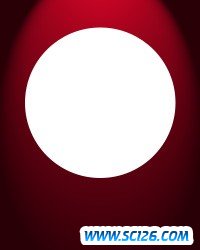
图03
3.将选区存为通道globe。
4.在球形层的上面新建一层,命名为“Globe Background”,按住Ctrl+G将之与下面的图层编组。
5.将前景色和背景色分别设置为浅红色和深红色,如我所用的为前景色RGB(249,52,52),背景色RGB(113,0,0)。选择渐变工具,在渐变类型中选择径向渐变,设置“从前景色到背景色”,在Globe Background层中,从球形中心到画布边缘做出渐变效果(图04)。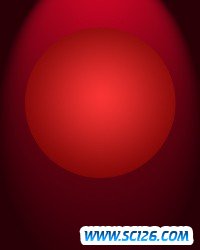
图04
6.打开Bear.psd ,将小熊拖移到Globe Background层之上,调整到合适大小,放置在球形的中心,将这一层也和下面编组(图05)。
图05
7.下面我们为图像中加入一些雪花,分为地上的积雪和漫天飞舞的雪花,每一种都要在小熊的身前和身后分布两层。
搜索: 八音盒 制作 PS制作八音盒 鼠绘静物
- 上一篇: 用ps制造逼真插头
- 下一篇: 绘制西门子sl55手机
 食疗养生PPT模板
食疗养生PPT模板 中国水墨画渲染PPT模板
中国水墨画渲染PPT模板 水墨篮球剪影PPT模板
水墨篮球剪影PPT模板 部队爱国主义教育PPT模板
部队爱国主义教育PPT模板 学习文具矢量图5
学习文具矢量图5 学习文具矢量图4
学习文具矢量图4 学习文具矢量图3
学习文具矢量图3 学习文具矢量图2
学习文具矢量图2 动感光晕背景矢量图4
动感光晕背景矢量图4